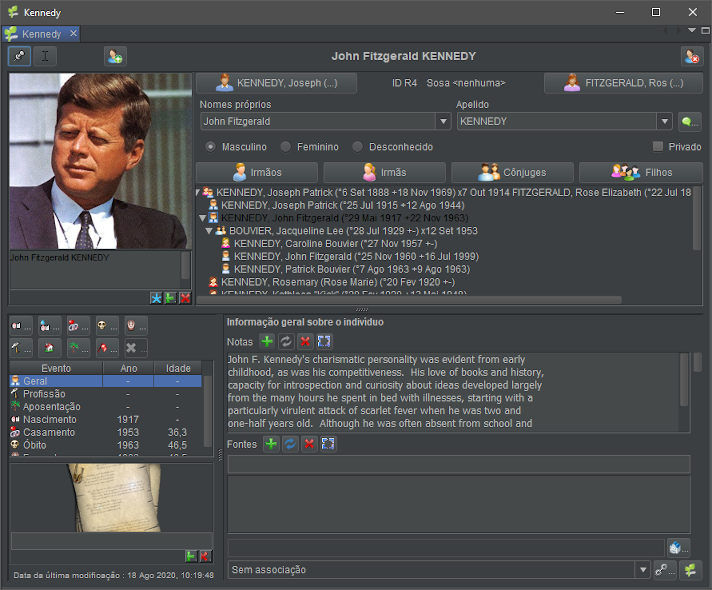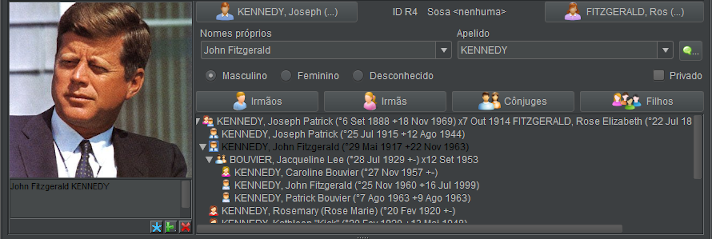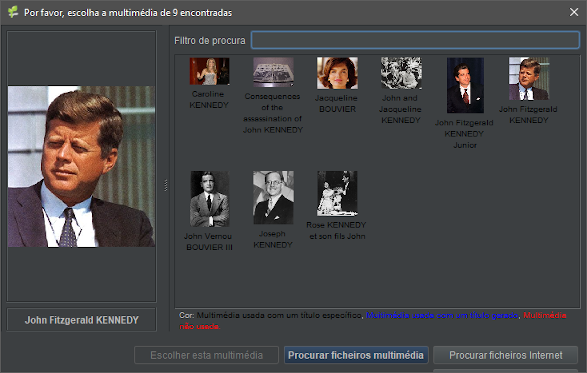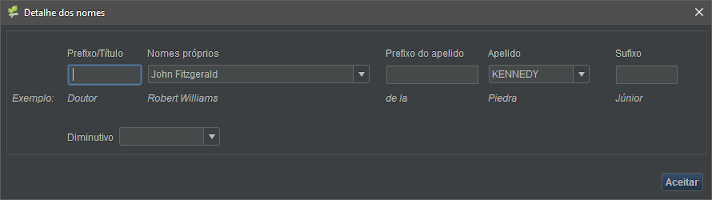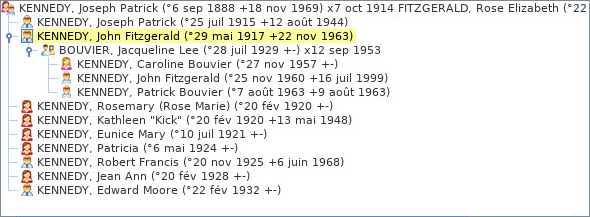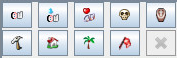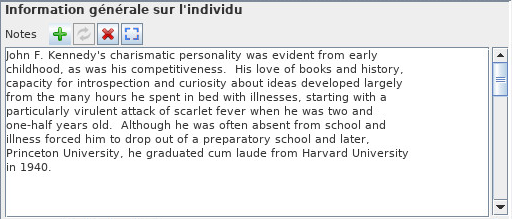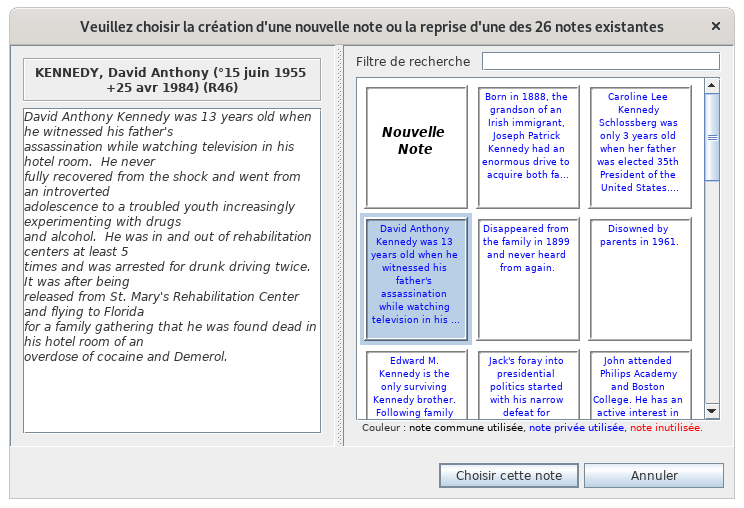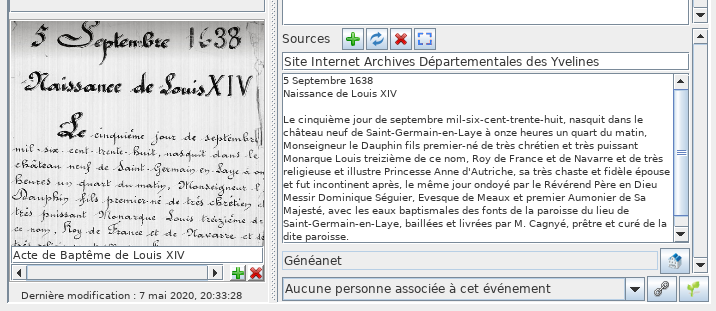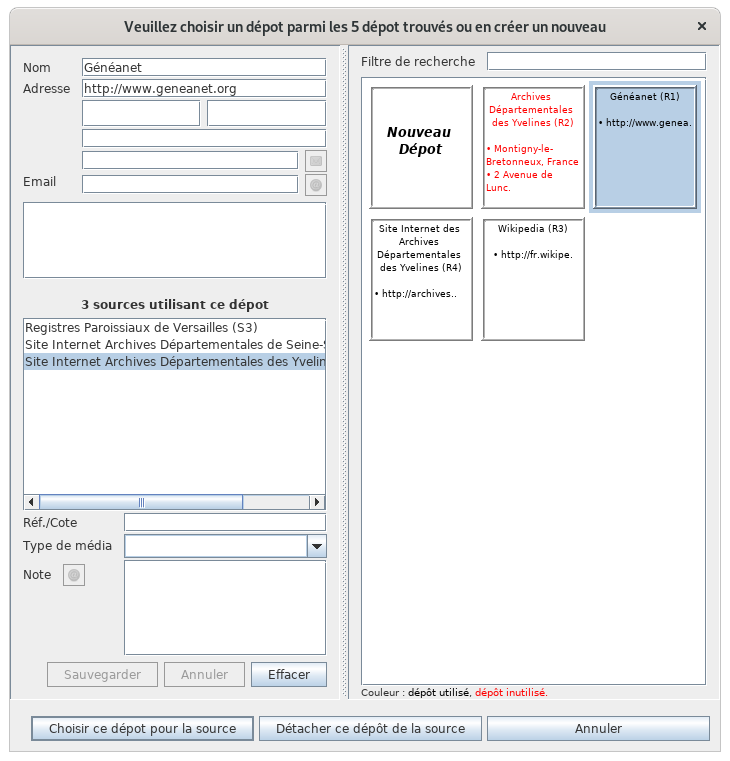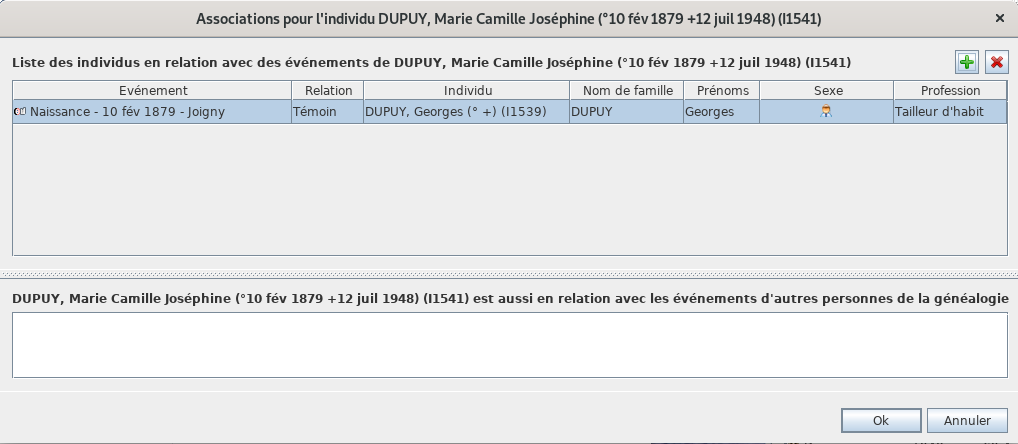Editor Cygnus (L)
O editor Cygnus é um dos três editores principais do Ancestris.
A filosofia do editor Cygnus vem da simplicidade de utilização.
A simplicidade de poder manipular os indivíduos e tudo o que lhes respeita com um golpe de vista.
Independentemente da forma como a informação é armazenada nos bastidores.
Todas as outras informações, famílias, fontes, notas, etc., são em última análise apenas informações complementares relacionadas com a vida do indivíduo em questão. Por exemplo: a inserção do casamento de um indivíduo não deveria ser feita no mesmo lugar e da mesma forma que a inserção do seu nascimento ou óbito? Isto é o que o Cygnus lhe permite fazer.
A grande vantagem é a de que se pode ver quase tudo num golpe de vista, tal como um pássaro que olha para a Terra lá do alto dos céus.
Sabia que? O seu nome provém da grande e brilhante constelação do Cisne. Com as suas estrelas dispostas principalmente numa grande cruz, é representada como uma ave que estende as suas asas.
O Cygnus faz efectivamente muito trabalho por si nos bastidores. Criar um cônjuge, por exemplo, requer apenas um clique, ao passo nos outros dois editores requer muita acção.
O contra é que apenas a informação genealógica mais importante pode ser editada com este editor, mas ainda cobre as necessidades de 80% dos utilizadores.
Há algo para todos e os utilizadores de Ancestris escolhem frequentemente utilizar apenas dois dos editores principais: Cygnus + Gedcom ou Aries + Gedcom. Alguns preferem utilizar apenas o editor Gedcom. Aqui está uma comparação dos 3 editores, caso ainda tenha de escolher.
| Cygnus | Gedcom | Aries | |
| Foco | O indivíduo e o seu ambiente próximo | A norma Gedcom |
A extensão das informações |
| Simplicidade de utilização | ++ | +++ | + |
| Ergonomia | +++ | + | +++ |
| Cobertura das necessidades | 80% | 100% | 100% |
| Transparência dos dados | + | +++ | ++ |
| Eficácia | +++ | + | + |
| Entidades Gedcom modificáveis | Todas | Todas | Todas |
| Respeito pela norma Gedcom | 100% | 100% | 100% |
Descrição e utilização
O Cygnus mostra o indivíduo na parte superior da janela com a barra de título, o seu núcleo familiar logo abaixo, e os detalhes da sua vida na parte inferior, com os eventos da vida associados.
Barra de título
A barra de título mostra o nome do indivíduo seleccionado e alguns botões.
Pairar com o rato sobre os botões mostra uma dica de utilização.
Botão Fixar editor
Fixa o editor neste indivíduo, mesmo que outra entidade seja seleccionada noutra vista do Ancestris.
Botão Cursor
Mantém o foco no editor ao mudar de entidade. Uma selecção do rato de um indivíduo na tabela de entidades ou na árvore, por exemplo, normalmente causa a perda do foco no editor Cygnus.
Se quiser manter o foco no editor, este botão traz o foco de volta ao primeiro nome do indivíduo e posiciona ali o cursor.
Botão Criar novo indivíduo
Este botão cria um novo indivíduo e coloca-o neste editor.
Botão Eliminar o indivíduo
Este botão elimina o indivíduo mostrado, após pedir confirmação.
Menu contextual
Este menu é acedido por um clique direito na barra de título.
Barra de separação
A barra de separação, abaixo assinalada em amarelo, pode ser movida com o rato. Eermite ajustar as alturas relativas entre as secções familiar e de eventos da vida.
A posição da barra de separação é mantida entre aberturas do programa e para a mesma genealogia/ficheiro Gedcom.
Núcleo familiar
Acima da barra de separação está o núcleo familiar do indivíduo.
Moldura de imagem
Esta moldura mostra toda a multimédia do indivíduo (fotografias, vídeo, sons, etc.) e dos seus eventos vitais.
As fotografias mostradas a cada momento são as do evento seleccionado na secção de eventos vitais:
- as fotografias não ligadas a um evento em particular, são ligadas ao evento Geral;
- as fotografias de nascimento são ligadas ao evento Nascimento, etc.
A multimédia incluída nas fontes não é mostrada aqui, mas sim na moldura de imagem dos eventos vitais.
As imagens mostram a fotografia. Outra multimédia (sons, vídeos, documentos) mostram um ícone representativo de multimédia.
Uma barra de deslocamento horizontal permite-lhe percorrer as fotografias de um determinado evento. Pode especificar uma breve descrição para cada fotografia.
Existem 3 botões na moldura de imagem:
- o botão
 permite definir a fotografia favorita do indivíduo, para todas as vistas do Ancestris;
permite definir a fotografia favorita do indivíduo, para todas as vistas do Ancestris; - o botão
 permite adicionar uma fotografia, que se liga ao evento seleccionado;
permite adicionar uma fotografia, que se liga ao evento seleccionado; - o botão
 elimina a fotografia mostrada.
elimina a fotografia mostrada.
São possíveis várias acções relativamente à multimédia mostrada:
- um único clique esquerdo permite a alteração da multimédia, qualquer que seja;
- um clique com o botão direito do rato abre o programa pré-definido para ver a multimédia em causa;
- se se tratar de uma fotografia, é mostrada em tamanho natural;
- se for um vídeo ou banda sonora, será reproduzido no seu leitor pré-definido;
- se a multimédia for uma fotografia:
- arrastar e largar com o rato permite recortar a imagem;
- a roda do rato aumentar e diminuir a ampliação;
- e, por fim, Ctrl+clique permite fixar e gravar a fotografia.
A escolha de uma fotografia é feita através da janela de selecção de multimédia.
A multimédia é mostrada no lado direito. O lado esquerdo mostra a multimédia seleccionada.
Os nomes da multimédia têm três cores possíveis:
- em preto a multimédia cujo título está preenchido;
- em azul a multimédia cujo título é deduzido da entidade que a utiliza;
- em vermelho a multimédia não utilizada;
O botão Escolher esta multimédia associa-o com o indivíduo e fecha a janela.
O botão Procurar ficheiros multimédia permite-lhe adicionar um ficheiro que ainda não é utilizado na genealogia.
Descrição do indivíduo
Esta secção permite especificar o nome e o sexo do indivíduo.
Duas listas pendentes permitem-lhe definir os nomes próprios e o apelido. A lista Nomes próprios permite seleccionar um entre aqueles já utilizados na genealogia. A lista Apelidos permite seleccionar um entre aqueles já utilizados na genealogia.
O botão  permite especificar os outros elementos do nome do indivíduo numa outra janela.
permite especificar os outros elementos do nome do indivíduo numa outra janela.
As opções  permitem registar o sexo do indivíduo. A caixa
permitem registar o sexo do indivíduo. A caixa  permite marcar o indivíduo como privado /!\ Ligação em falta.
permite marcar o indivíduo como privado /!\ Ligação em falta.
Acima dos nomes e apelido, é indicado o número de identificação do indivíduo e o seu número Sosa, se este já foi gerado.
Há 6 botões de parentesco, relativos aos pais, irmãos, cônjuges e filhos do indivíduo. Estes botões de parentesco são multi-funcionais:
- Um clique esquerdo no botão não terá o mesmo resultado, dependendo se o indivíduo em relação já existe ou ainda não.
Se o indivíduo já existir, ele é seleccionado e o editor navegará até este indivíduo e exibi-lo-á.
Se o indivíduo na relação não existe, ele é criado
Clicando com o botão direito do rato, aparece um menu com as escolhas que parecem mais relevantes para esse indivíduo e para a relação em questão. Estas escolhas estão organizadas em quatro categorias
Navegação até aos indivíduos em questão, se houver vários irmãos, irmãs, cônjuge ou filhos
Criar um indivíduo em genealogia e relacioná-lo
Acrescentar uma relação individual já existente na genealogia
Destacar a relação individual
Arborescence des relations proches
Cette arborescence présente.
- en jaune, l'individu sélectionné,
- ses parents au niveau supérieur
- sa fratrie à son niveau dans l'ordre des naissances
- son ou ses conjoints sont listés en dessous
- et les enfants correspondants au niveau inférieur
Un double-clic sur l'un des individus le sélectionne.
Événements de vie
Cette partie de l'éditeur Cygnus détaille les événements de vie de l'individu.
Une barre de séparation verticale délimite à gauche la liste des événements et les médias des sources associées, et à droite le détail de ces événements. elle est déplaçable et sa position est mémorisée d'une fois sur l'autre.
Les événements
La liste des événements
On distingue l'événement Général des autres.
- C'est un événement particulier qui permet de ne pas définir d'événement en particulier justement.
- Cela permet d'associer des notes et des sources à l'individu pour caractériser l'entièreté de sa vie, sans les rattacher à un moment de vie particulier.
Tous les autres événements sont ceux que la norme Gedcom permet de définir. Ils sont très nombreux (naissance, mariage, profession, résidence, décès, sépulture, etc.).
Tous les événements sont listés dans une seule ligne de vie, y compris les unions. On peut donc créer un événement baptême et un événement mariage au même endroit et de la même façon.
En effet, à l'inverse des deux autres éditeurs, Cygnus étant centré sur l'individu, il n'y a pas de distinction de saisie entre les événements de l'entité individu et les événements des entités familles le concernant en tant que conjoint.
La liste affiche les événements par défaut dans l'ordre chronologique, en utilisant la date la logique de l'événement (un décès arrive après une naissance).
La liste est triable en cliquant sur l'entête de la colonne, dans l'ordre croissant avec un clic, ou décroissant avec un second clic.
Les largeurs des colonnes sont ajustables avec la souris.
La sélection d'un événement affiche son détail sur la partie droite, et ses photos associées dans le cadre photo en haut de l'éditeur, et les documents sources dans le cadre média source en bas à gauche de l'éditeur.
Les boutons de création ou de sélection d'événements
Un ensemble de 10 boutons permet de gérer plus efficacement les événements les plus courants.
- Les 8 premiers en partant du haut sont les événements les plus courant utilisés en généalogie
- Le premier est celui de la naissance. Un clic sur ce bouton crée l'événement naissance s'il n'existe pas déjà, et sélectionne l'événement naissance sinon
- Celui en dessous est celui de la profession. Comme il peut y avoir plusieurs professions pour un même individu, un clic sur le bouton affiche un menu déroulant demandant si vous voulez créer une profession ou vous propose de sélectionner l'une des professions existantes. Quand il n'y en a aucune, il en crée une
- L'avant-dernier bouton est un bouton qui fait apparaître tous les autres événements possibles dans une liste. A vous de choisir celui que vous voulez créer
- Le dernier bouton supprime l'événement sélectionné. L'événement Général ne peut être supprimé
Détails d'un événement
Pour chaque événement sélectionné, la partie droite permet de renseigner les mêmes informations, sauf pour l'événement Général qui n'a pas besoin de certaines d'entre elles. Toutes ces informations sont prévues dans la norme Gedcom.
La description de l'événement
C'est une liste déroulante permettant de mémoriser les données déjà renseignées pour d'autres événements si la description peut être réutilisée.
La date et l'heure
Voir la page sur les dates pour plus de détail.
Sous la date s'affiche le jour de la semaine s'il est daté, et l'âge de la personne au moment de cet événement hormis le jour de sa naissance.
Le lieu
Les notes
Il est possible de saisir une ou plusieurs notes, spécifiques ou partagées. Voir la différence dans la section Informations partagées.
Cygnus reconnaît, affiche et édite les notes spécifiques mais ne crée que des notes partagées.
La molette de la souris permet de faire défiler le texte de la note s'il nécessite plus de lignes qu'il n'y a de place pour les afficher. L'ascenseur de droite permet de faire la même chose. Il apparaît lorsque toutes les lignes ne peuvent être affichées.
La touche Ctrl enfoncée et l'utilisation de la molette de la souris permet de faire défiler les notes. L'autre ascenseur de droite permet de faire la même chose.
Un survol de l'ascenseur de droite avec la souris affiche le rang de la note visualisée par rapport au nombre total de notes rattachées à l'événement.
Les 3 premiers boutons permettent de créer, modifier et supprimer une note.
Le dernier bouton permet de saisir la note dans une grande fenêtre dans laquelle il est possible d'agrandit la taille des caractères.
La création et la modification d'une note avec la fenêtre de sélection d'une note existante.
La partie droite liste toues les notes connus de la généalogie. Elles sont de trois origines.
- En noir, les notes utilisées par la généalogie et contenues dans des Entités Note (notes partagées)
- En bleu, les notes utilisés par la généalogie et contenues dans des notes propres à des entités données.
- En rouge, les notes inutilisées.
Les sources
Il est possible de saisir une ou plusieurs sources, spécifiques ou partagées.
Voici par exemple une source de l'acte de baptême de Louis XIV.
Les informations pour les sources sont les suivantes :
- Un nom de la source
- Un texte qui est généralement utilisé pour présenter une transcription du texte de la source. En effet, il vaut mieux faire l'effort une seule fois de déchiffrer un texte manuscrit difficile à lire, plutôt que de le faire à chaque lecture.
- Un nom de dépôt
- Les médias associés à une même source
Les sources fonctionnent sur le même principe que les notes pour ce qui est :
- des 4 boutons
- des ascenseurs
- l'utilisation de la souris
Le cadre photo de la source d'un événement fonctionne sur le même principe que le cadre photo de l'individu.
Un clic sur le média affiche la fenêtre de sélection des sources.
Le champ Dépôt permet de choisir le dépôt d'où est tiré la source avec le bouton à droite  .
.
Cette fenêtre contient toutes les informations des dépôts déjà créés ou bien que vous souhaiteriez créer à l'occasion de l'édition de l'individu en cours.
Les relations
C'est ici que l'on saisit les autres individus en relation avec un événement, comme les témoins d'un mariage ou les parrain et marraine d'un baptisé.
Le champ relation est en fait un menu déroulant listant toutes les relations actuellement saisies pour cet événement.
Il est possible d'en sélectionner une puis de cliquer sur le Le bouton  pour naviguer vers l'individu correspondant.
pour naviguer vers l'individu correspondant.
Le bouton  permet dde gérer les individus en relation avec l'événement sélectionné. Un clic sur ce bouton fait apparaître la fenêtre suivante.
permet dde gérer les individus en relation avec l'événement sélectionné. Un clic sur ce bouton fait apparaître la fenêtre suivante.
Dans la partie supérieure, cette fenêtre permet d'ajouter, modifier ou supprimer des relations.
Pour chaque relation de la liste des relations qui apparaît, il est possible de définir l'événement auxquel on souahite associer une relation, le type de relation (témoin, déclarant, etc.), le nom de la relation, son sexe et sa profession.
Dans la partie inférieure, elle affiche pour information seulement, les événements d'autres individus pour lesquels l'individu sélectionné est lui-même associé.
Horodatage de dernière modification de l'entité
La dernière information visible dans l'Éditeur Cygnus est la date de dernière modification de l'individu.
Cette date se met à jour automatiquement à chaque mise à jour.
Synchronisation avec les autres vues
Nous l'avons vu, dans Ancestris, à chaque instant une entité est sélectionnée pour être l'objet de la zone de travail.
Quand cette entité est un individu, celui-ci apparaît en personne principale dans l'éditeur Cygnus.
Quand cette entité n'est pas un individu (une famille, une note, etc.), l'éditeur Cygnus affiche l'individu relié à cette entité à partir duquel cette entité pourra être éditée.
L'événement sélectionné est celui auquel est rattaché l'entité sélectionnée dans Ancestris.